组态王与多个模拟量采集模块通讯
M系列RS485采集模块与组态王通讯连接

M系列RS485采集模块与组态王通讯连接
M系列RS485采集模块是基于RS485网络的数字量和模拟量采集模块,支持工业标准的Modbus RTU 协议,包括:M-IB16 (16路数字量输入模块)、M-OB16(16路数字量输出模块)、M-IF16C(16路模拟量输入模块)、M-OF8C(8路模拟量输出),可以与组态王、力控以及支持Modbus RTU协议的PLC等系统联合使用,下面以M系列RS485采集模块与组态王进行通讯为例。
1、启动组态王工程管理器,输入工程名称、路径、描述等。
2、设置组态王串口参数:波特率、数据位、停止位、奇偶校验、通讯超时、通讯方式。
3、在组态王中新建设备驱动,选择设备驱动\PLC\莫迪康\ModbusRTU\COM,设置设备名称、串口号、设备地址、通讯参数。
4、在数据词典中定义变量,输入变量名、变量类型、连接设备、寄存器、数据类型、读写属性、采样频率。
M-IB16的16路数字量输入I0~I15分别对应到寄存器100001~100016,通过02号功能码进行读取:
M-OB16的16路数字量输出Q0~Q15分别对应寄存器000001~000016,通过05号功能码进行写入操作:
5、在组态王中进行画面设计
6、运行画面,可以看到M-IB16的I0~I14为1,I15为0,通过上部的开关按钮控制M-OB16的输出,Q0~Q5为1,Q6~Q15为0。
组态王通过宏电GPRSDUT与S7-200(modbus协议)通讯
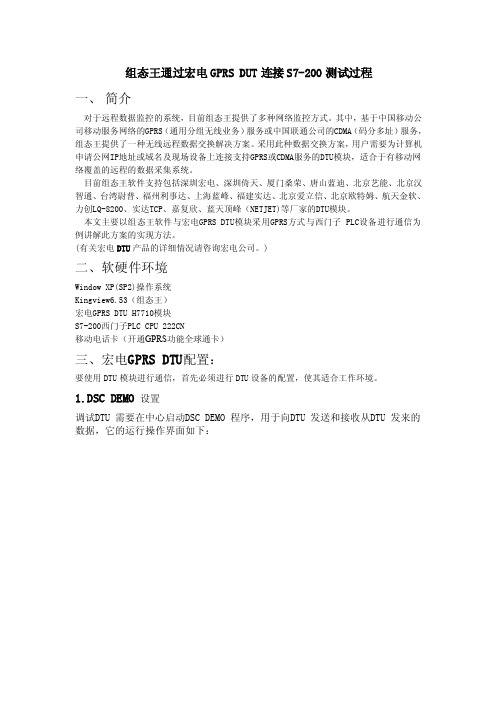
组态王通过宏电GPRS DUT连接S7-200测试过程一、简介对于远程数据监控的系统,目前组态王提供了多种网络监控方式。
其中,基于中国移动公司移动服务网络的GPRS(通用分组无线业务)服务或中国联通公司的CDMA(码分多址)服务,组态王提供了一种无线远程数据交换解决方案。
采用此种数据交换方案,用户需要为计算机申请公网IP地址或域名及现场设备上连接支持GPRS或CDMA服务的DTU模块,适合于有移动网络覆盖的远程的数据采集系统。
目前组态王软件支持包括深圳宏电、深圳倚天、厦门桑荣、唐山蓝迪、北京艺能、北京汉智通、台湾尉普、福州利事达、上海蓝峰、福建实达、北京爱立信、北京欧特姆、航天金软、力创LQ-8200、实达TCP、嘉复欣、蓝天顶峰(NETJET)等厂家的DTU模块。
本文主要以组态王软件与宏电GPRS DTU模块采用GPRS方式与西门子 PLC设备进行通信为例讲解此方案的实现方法。
(有关宏电DTU产品的详细情况请咨询宏电公司。
)二、软硬件环境Window XP(SP2)操作系统Kingview6.53(组态王)宏电GPRS DTU H7710模块S7-200西门子PLC CPU 222CN移动电话卡(开通GPRS功能全球通卡)三、宏电GPRS DTU配置:要使用DTU模块进行通信,首先必须进行DTU设备的配置,使其适合工作环境。
1.DSC DEMO 设置调试DTU 需要在中心启动DSC DEMO 程序,用于向DTU 发送和接收从DTU 发来的数据,它的运行操作界面如下:点击服务设置,出现如下图界面:服务类型:UDP 和TCP 协议选择(根据用户对DTU 协议的设置选择,本例以UDP 为例);服务端口:DSC DEMO 侦听端口(1~65535),用户自定义设置(本例以5007 为例);指定IP:该功能在PC 具有多IP 地址时使用,用于设置接收数据和发送数据所用IP 地址;(如果中心有多IP 的情况下,不指定IP 地址,有可能导致DTU 无法和DSC DEMO 建立连接。
基于组态王及多串口通讯的铁路供水监控系统应用.

基于组态王及多串口通讯的铁路供水监控系统应用摘要:基于组态王及多串口通讯提出了铁路变频恒压供水监控系统的设计思想及实施方案,对系统控制和数据采集进行了阐述,对系统的组态设计进行了分析和研究。
该系统已成功应用于铁路供水,达到了自动控制,节能降耗的目的。
关键词:多串口通讯;组态软件;监控系统0引言在铁路供水中,由于管网地理位置分散,而控制系统要求可靠、安全,故常采取现场手动操作、人工抄表、电话报数等调度方法,所以采集信息数量少、处理慢、传递迟,遇摘要:基于组态王及多串口通讯提出了铁路变频恒压供水监控系统的设计思想及实施方案,对系统控制和数据采集进行了阐述,对系统的组态设计进行了分析和研究。
该系统已成功应用于铁路供水,达到了自动控制,节能降耗的目的。
关键词:多串口通讯;组态软件;监控系统0 引言在铁路供水中,由于管网地理位置分散,而控制系统要求可靠、安全,故常采取现场手动操作、人工抄表、电话报数等调度方法,所以采集信息数量少、处理慢、传递迟,遇上爆漏或火灾等突发事故,反应迟钝、损失扩大。
这类监控方式技术比较落后,很难适应现代化的要求。
因此基于先进的控制技术设计一套全自动在线监控系统是非常必要的。
济南铁路局兖州水电站供水所,负责车务段、电务段、机车负载荷实验室、建筑工区、锅炉房、铁路学校、医院、公寓、宿舍等的供水,供水任务繁重,对监控系统的安全、稳定性提出了更高的要求。
本文介绍济南铁路局兖州水电站恒压供水监控系统的设计与实现。
1 系统原理及硬件设计1.1 硬件设计兖州水电站供水所共有深水井四眼,1号、3号井深120米,2号、4号井深80米,5号井备用。
共配有深水井潜水泵4台,运行方式采用3用1备的方式,可实现任意3台泵的自由变频组合。
出口压力为恒压0.33MPa(0~1MPa可调),启动方式为自耦降压启动。
根据供水所的工艺要求,监控系统采用上、下位机组成的主从式控制系统[1]。
在下位机选择方面,系统选择了专为工业控制设计的PLC,型号为欧姆龙公司的CPM2A。
利用组态王网络功能实现计算机数据采集
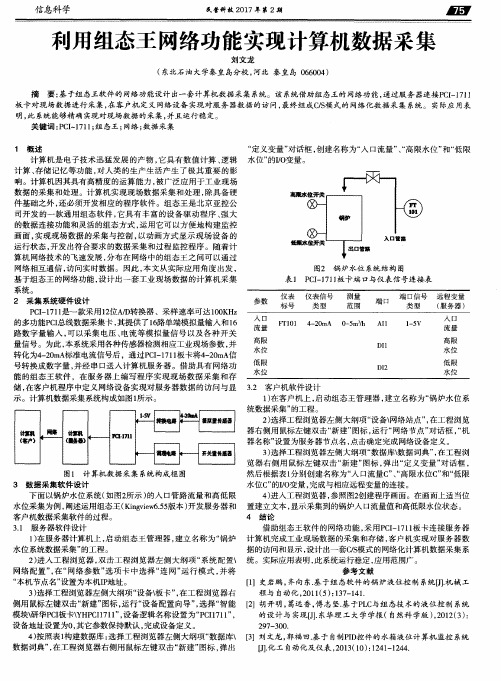
下面 以锅炉水位 系统 ( 如 图2 所示 ) 的入 口管路流量 和高低 限 水位采集为例 , 阐述运用组态王 ( K i n g v i e w 6 . 5 5 版本 ) 开发服务器 和 客户机数据采集软件的过程。 3 . 1 服务器软件设计 1 ) 在服务器计算机上 , 启动组态 王管理器 , 建立 名称为 “ 锅炉 水位系统数据采集” 的工程 。
系统 。 2 采 集 系 统硬 件 设计
图2 锅 炉 水 位 系统 结 构 图
表1 P C I 一 1 7 1 1 板 卡端 口与仪表信 号连接表
P C I 一 1 7 1 l 是一款采用 1 2 位A / D 转换器 、采样速率可达 1 0 0 K H z 的多功能P c I 总线数据采集卡 , 其提供 了1 6 路单端模拟量输入和 1 6 路 数字量 输入 , 可 以采集 电压 、 电流 等模拟量 信号 以及各 种开 关 量信号 。为此 , 本 系统采用各种传感器检测相应工业现场参数 , 并 转化 为4 — 2 0 m A 标准 电流信号后 ,通过P C I 一 1 7 1 1 板 卡将4 — 2 0 mA 信 号转 换成数字量 , 并经串 口送入计算机 服务器 。借 助具有 网络 功 能 的组态 王软件 ,在服务器上 编写程序 实现 现场数 据采 集和存 储, 在客户机程序 中定 义网络设备实现对 服务器数据 的访 问与 显 3 . 2 客户机软件设计 示 。计算机数据采集系统构成如图1 所示 。 1 ) 在客户机 上 , 启动组 态王管理器 , 建立名称 为“ 锅 炉水位系 统数据采集 ” 的工程 。
信 息科 学
民营科技2 0 1 7 年第2 期
利用组态王 网络功能实现计算机数据采集
台达EX20系列PLC与组态王通讯

台达EX20系列PLC与组态王通讯应用
基础资料:
《台达PLC操作手册》
台达PLC操作手册部分重要内容截取
台达模拟功能特D殊寄存器说明
台达PLC装置地址表
步骤1
硬件连接及设备环境准备
调试时电脑与PLC之间可采用USB转485调试线缆连接。
连接过程中需注意,组态王组态时仅支持COM1与COM2两个串口连接,因此需将调试线缆串口号更改为COM1或者COM2。
修改好调试串口号之后,将调试线缆AB线准确接入PLC上你将使用的COM口的D+和D-。
步骤2
PLC串口通讯方式初始化
打开台达PLC编程软件,利用通讯程序生成程序,自动生成PLC串口通讯初始程序
生成的通讯初始化程序如下图所示(有部分差异)
步骤3
组态王设备组态
选择上面串口调试线缆设置的COM口编号,双击进入设置界面此处参数设置应和PLC设置相同
设置好之后,在右侧窗口中双击新建按钮打开设备组态界面
依次选择PLC—>台达—>SC500—>串口—>下一步
此处COM口编号需与上面的编号一致
此处设备地址需注意,需要是PLC的RS485地址,初始默认地址为1
标记处应该是你命名的设备名称及设备地址
正确配置后应如上图所示
步骤4
数据词典定义
选择新建
上述内容中需特别注意的地方为寄存器处
弹出的选项中需要与文档开始处提供的PLC装置地址一致。
最后大家只需要进行界面组态及数据连接工作。
组态王以欧姆龙PLC仿真软件通过FinsGateWay连接实例(进行位操作)
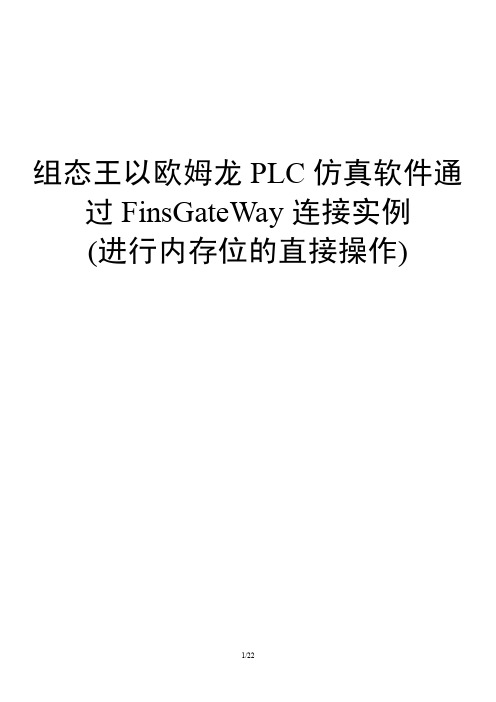
组态王以欧姆龙PLC仿真软件通过FinsGateWay连接实例(进行内存位的直接操作)1. 准备工作 (3)1.1. CX-Programer V9.1 (3)1.2. CX-Simulator V1.9 (4)1.3. FinGateWay V2003 (5)2. CX-Simulator的配置 (6)2.1. 启动CX-Sim软件 (6)2.2. 选择CPU (7)2.3. 采用以太网连接 (10)3. FinGateWay设置 (11)4. CX-P连接CX-Sim (12)4.1. CPU及通讯设置 (12)4.2. 连接在线 (13)4.3. PLC切换到监视模式 (13)4.4. 监视内存W区 (14)5. 组态王设置 (15)5.1. 新建测试工程 (15)5.2. 新建一设备连接 (15)5.3. 新建变量 (17)5.4. 新建画面 (18)5.5. 配置运行系统 (20)5.6. 运行测试 (21)1.准备工作在进行测试这前需要安装所如下软件序号品名品牌规格及型号数量备注1编程软件OMRON CX-Programer V9.112仿真软件OMRON CX-Simulator V1.913网关软件OMRON FinGateWay V200314组态软件KingView组态王 V6.5311.1. C X-Programer V9.11.2. C X-Simulator V1.91.3. F inGateWay V20032.CX-Simulator的配置2.1. 启动CX-Sim软件启动软件后,选择创建一个新的PLC目录采用默认或自己选择一个合适的目录2.2. 选择CPU这里选择CJ1M-CPU12,其他按默认设置这些按默认2.3. 采用以太网连接设置按默认,连接后仿真软件所仿真的PLC的Fins节点地址为1.10.0网络号:1节点号:10单元号:0(CPU单元)这也是稍后要进行连接时的网络地址注意:此时连接后,CPU仍处于停止状态,稍后通过CX-P软件运行CPU,以验证控制到了仿真的CPU。
西门子S7300、S7400plc和组态王通讯常用的几种方式
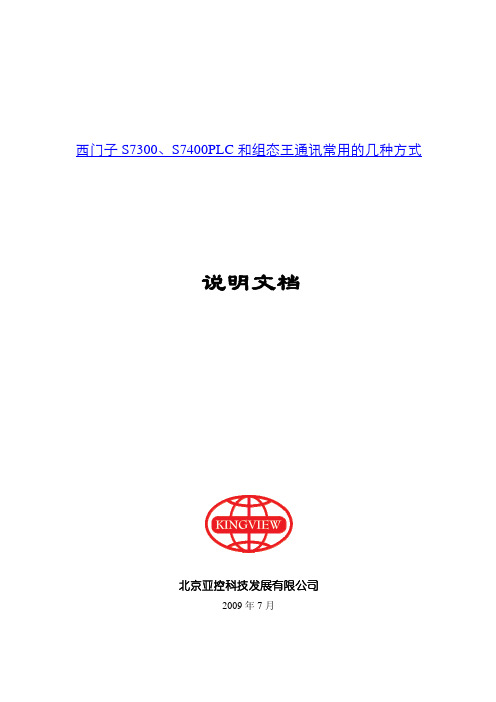
西门子S7300、S7400PLC和组态王通讯常用的几种方式说明文档北京亚控科技发展有限公司2009年7月目录1. MPI电缆通讯方式 (1)2. MPI通讯卡方式 (1)3. 以太网通讯方式 (1)4. Profibus –DP通过方式 (2)5. Profibus –S7通过方式 (3)1. MPI电缆通讯方式硬件连接:此种方式使用s7300、s7400 PLC上的MPI编程口,使用西门子标准编程电缆链接到计算机串口上;适用场合:一般适用于一个PLC和一台PC进行直接串口通讯的场合,PLC和PC 机之间距离较近,小于15米;组态王对应驱动:在组态王中对应的设备定义向导为:PLCÆ西门子ÆS7-300系列ÆMPI(电缆) 或者PLCÆ西门子ÆS7-400系列ÆMPI(电缆) 。
特殊软件需求:组态王所在的计算机必须安装STEP7编程软件。
需要Set PG/PC Interface 的支持,具体配置按照组态王对应驱动帮助执行即可。
2. MPI通讯卡方式硬件连接:此种方式使用PLC上的MPI编程口,计算机上插一块西门子公司的CP5611(或CP5613等MPI通讯卡――具体根据带PLC类型和数量,由西门子公司确定使用何种通讯卡),通讯卡和PLC之间一般使用西门子提供的标准转换接头和通讯电缆实现硬件连接;适用场合:一般适用于一台PC和多个PLC进行通讯的场合;或者多台PLC和多台PC进行链接(MPI为多点接口协议,支持多个上位PC进行MPI通讯,具体能够支持的最多上位PC数量建议和西门子公司具体确定。
), PLC和PC机之间距离较远,大于15米;组态王对应驱动:在组态王中对应的设备定义向导为:PLCÆ西门子ÆS7-300系列ÆS7-300MPI(通讯卡) 或者PLCÆ西门子ÆS7-400系列Æ S7-400MPI(通讯卡) 。
基于组态王研华板的数据采集应用

基于组态王研华板的数据采集系统应用各种计算机测控系统中,PC插卡式是最基本最廉价的构成形式。
它充分利用了PC计算机的机箱、总线、电源及软件资源。
本章以研华(中国)公司生产的PCI-1710HG多功能数据采集卡为例,详细介绍数据采集卡的软、硬件安装过程,并以此为基础,对基于板卡的模拟量输入/输出、开关量输入/输出程序的设计过程进行详细的描述。
5.1 基于板卡的计算机测控系统的组成基于板卡的计算机测控系统的组成如图5-1所示,它可分为硬件和软件两大部分。
图5-1 基于板卡的测控系统组成框图5.1.1 测控硬件子系统1.传感器传感器的作用是把非电物理量(如温度、压力、速度等)转换成电压或电流信号。
例如,使用热电偶可以获得随着温度变化而变化的电压信号,转速传感器可以把转速转换为电脉冲信号。
2.信号调理器信号调理器(电路)的作用是对传感器输出的电信号进行加工和处理,转换成便于输送、显示和记录的电信号(电压或电流)。
常见的信号调理电路有电桥电路、调制/解调电路、滤波电路、放大电路、线性化电路、A/D转换电路及隔离电路等。
例如,传感器输出信号是微弱的,就需要放大电路将微弱信号加以放大,以满足过程通道的要求;为了与计算机接口方便,需要A/D转换电路将模拟信号变换成数字信号等。
如果信号调理电路输出的是规范化的标准信号(如4~20mA、1~5V等),这种信号调组态软件数据采集与串口通信测控应用实战理电路称为变送器。
在工业控制领域,常常将传感器与变送器做成一体,统称为变送器。
变送器输出的标准信号一般送往智能仪表或计算机系统。
3.输入输出板卡应用IPC对工业现场进行控制,首先要采集各种被测量,计算机对这些被测量进行一系列处理后,将结果数据输出。
计算机输出的数字量还必须转换成可对生产过程进行控制的量。
因此,构成一个工业控制系统,除了IPC主机外,还需要配备各种用途的I/O接口产品,即I/O板卡。
常用的I/O板卡包括模拟量输入/输出(AI/AO)板卡、数字量(开关量)输入/输出(DI/DO)板卡、脉冲量输入/输出板卡及混合功能的接口板卡等。
S7200组态王通讯的问题MODBUS
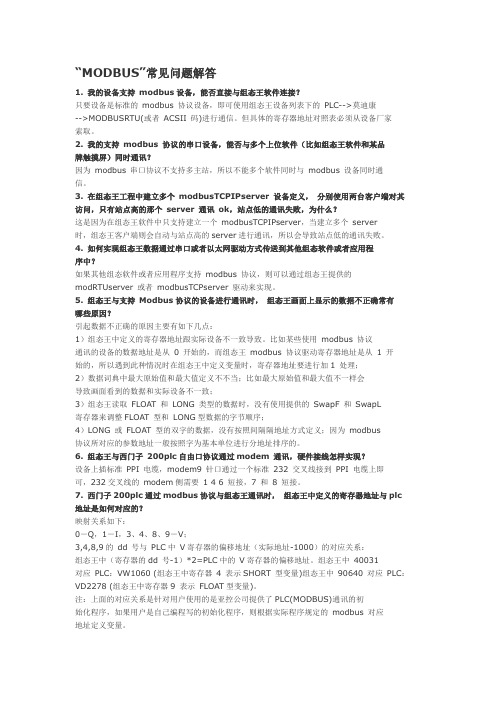
“MODBUS”常见问题解答1. 我的设备支持modbus设备,能否直接与组态王软件连接?只要设备是标准的modbus 协议设备,即可使用组态王设备列表下的PLC-->莫迪康-->MODBUSRTU(或者ACSII 码)进行通信。
但具体的寄存器地址对照表必须从设备厂家索取。
2. 我的支持modbus 协议的串口设备,能否与多个上位软件(比如组态王软件和某品牌触摸屏)同时通讯?因为modbus 串口协议不支持多主站,所以不能多个软件同时与modbus 设备同时通信。
3. 在组态王工程中建立多个modbusTCPIPserver 设备定义,分别使用两台客户端对其访问,只有站点高的那个server 通讯ok,站点低的通讯失败,为什么?这是因为在组态王软件中只支持建立一个modbusTCPIPserver,当建立多个server时,组态王客户端则会自动与站点高的server进行通讯,所以会导致站点低的通讯失败。
4. 如何实现组态王数据通过串口或者以太网驱动方式传送到其他组态软件或者应用程序中?如果其他组态软件或者应用程序支持modbus 协议,则可以通过组态王提供的modRTUserver 或者modbusTCPserver 驱动来实现。
5. 组态王与支持Modbus协议的设备进行通讯时,组态王画面上显示的数据不正确常有哪些原因?引起数据不正确的原因主要有如下几点:1)组态王中定义的寄存器地址跟实际设备不一致导致。
比如某些使用modbus 协议通讯的设备的数据地址是从0 开始的,而组态王modbus 协议驱动寄存器地址是从 1 开始的,所以遇到此种情况时在组态王中定义变量时,寄存器地址要进行加1 处理;2)数据词典中最大原始值和最大值定义不不当;比如最大原始值和最大值不一样会导致画面看到的数据和实际设备不一致;3)组态王读取FLOAT 和LONG 类型的数据时,没有使用提供的SwapF 和SwapL寄存器来调整FLOAT 型和LONG型数据的字节顺序;4)LONG 或FLOAT 型的双字的数据,没有按照间隔隔地址方式定义;因为modbus协议所对应的参数地址一般按照字为基本单位进行分地址排序的。
111如何用组态王进行模拟量采集
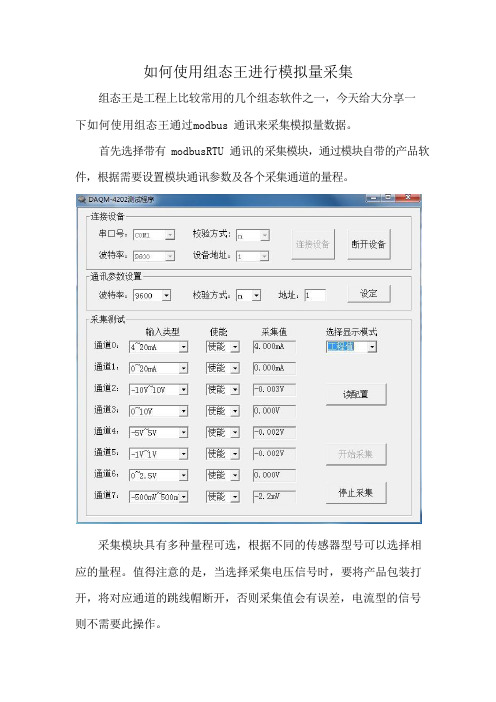
如何使用组态王进行模拟量采集组态王是工程上比较常用的几个组态软件之一,今天给大分享一下如何使用组态王通过modbus通讯来采集模拟量数据。
首先选择带有modbusRTU通讯的采集模块,通过模块自带的产品软件,根据需要设置模块通讯参数及各个采集通道的量程。
采集模块具有多种量程可选,根据不同的传感器型号可以选择相应的量程。
值得注意的是,当选择采集电压信号时,要将产品包装打开,将对应通道的跳线帽断开,否则采集值会有误差,电流型的信号则不需要此操作。
在组态王中新建一个工程,在设备组态中新建一个设备,右侧选项中设备驱动选项中选择PLC,选择其中的莫迪康下拉选项中的ModbusRTU 。
点击下一步,按照设置的模块属性配置相应的内容。
创建完成后,就圆圈中黄色的为跳线帽会出现配置好的设备。
同时,也需要对组态软件的com口进行配置,要与所选模块的参数相对应,否则会无法通讯。
接下来在数据库组态中的数据词典中,添加8个变量,分别对应采集模块的8个采集通道。
参照模块使用说明书中的寄存器地址,以及设置好的量程,使各个变量与相应的通道对应起来。
按照需要设置变量名,变量类型选择I/O实型,最小原始值0,最大原始值65535,最小最大值分别填所选通道的量程,如果选择0~10V,Z则填最小值0,最大值10。
设备连接选择添加的模块,按照对应的地址表填写寄存器,数据类型选择USHORT,其他选择默认。
如果数据要进行报警和记录,在相应的区域进行设置。
接下来在窗口组态界面新建一个窗口,在窗口中添加文本显示控件,将每个控件分别对应创建好的每路采集数据的变量,按照需要设置显示小数位及格式。
将采集模块通过com1与电脑相连接,运行组态程序,在模块上输入相应的电压电流信号,就能在屏幕上显示输出,此时就已经完成一个简单的数据采集系统了。
一线通模块MODBUS接口在组态王软件下的应用

现场总线通讯,最远直接通讯距离达 10 公里,通过中继模块距离还可以延长 10 公里。一线通系列模块包括各种 AI、AO、DI、DO、PID 控制及接口类模块,其中 AI 类模块的输入信号类型随意设置,
可以采集各类模拟量信号,包括各种热电阻、热电偶、电压、电流等,使用极其方便。PID 控制模块为可编程 PID 模块,通过编程,可以构成简单 PID、串级三冲量 PID、导前微分 PID、自动/手动无扰切换等复杂控制功能。
根据系统情况,可以有多个 MODBUS 接口(CAN 总线为多主机网络)连接多台 PC 机。
中国w设ww计.z师k.网sh自ej控is频.c道om
注意:通过 MODBUS 接口与一线通模块系统通讯时,组态软件只针对 WT406-232 接口模块通讯,不与 CAN 总线中的其他模块发生联系,即 CAN 总线系统对组态软件来说,只相当一个设备,CAN 总线内部的通讯过程自己自动完成。 二, 在组态王工程浏览器中建立设备 在工程管理器中点击“设备\新建”,出现设备配置向导窗口。
数据类型:I/O 离散。 寄存器地址:0XXXX,计算方法,寄存器地址=(m-1)×16+n m----------一线通模块的地址号(被定义变量所在模块的地址号 1-63) n----------被定义变量所在模块的通道号 数据类型:Bit。 读写属性:只读。 2.4 数字量输出变量定义 数字量输出变量定义时,在“变量定义”窗口中如下图填写: 数据类型:I/O 离散。 寄存器地址:1XXXX,计算方法,寄存器地址=(m-1)×16+n m----------一线通模块的地址号(被定义变量所在模块的地址号 1-63) n----------被定义变量所在模块的通道号 数据类型:Bit。 读写属性:只写。
组态王modbus通信方法莫迪康通信配置步骤
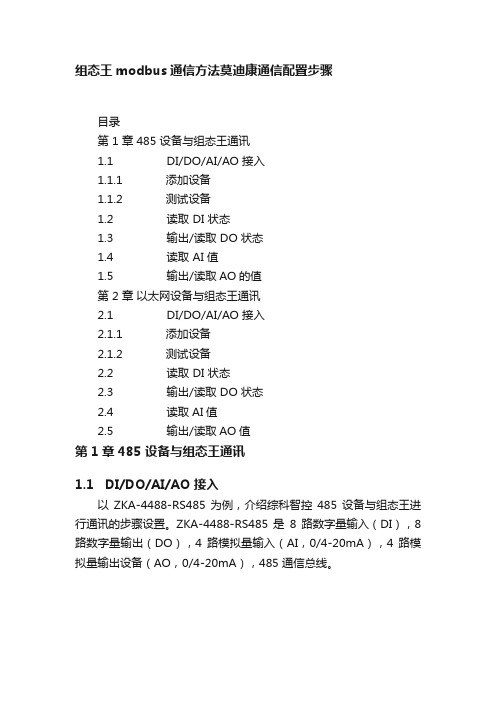
组态王modbus通信方法莫迪康通信配置步骤目录第 1 章 485 设备与组态王通讯1.1 DI/DO/AI/AO 接入1.1.1 添加设备1.1.2 测试设备1.2 读取 DI 状态1.3 输出/读取 DO 状态1.4 读取 AI 值1.5 输出/读取AO的值第 2 章以太网设备与组态王通讯2.1 DI/DO/AI/AO 接入2.1.1 添加设备2.1.2 测试设备2.2 读取 DI 状态2.3 输出/读取 DO 状态2.4 读取AI值2.5 输出/读取AO值第 1章 485 设备与组态王通讯1.1 DI/DO/AI/AO 接入以ZKA-4488-RS485 为例,介绍综科智控485 设备与组态王进行通讯的步骤设置。
ZKA-4488-RS485 是8 路数字量输入(DI),8 路数字量输出(DO),4 路模拟量输入(AI,0/4-20mA),4 路模拟量输出设备(AO,0/4-20mA),485 通信总线。
以 ZKA-4488-RS485 出厂默认通讯参数如下:站号:01波特率:115200数据格式:8,N,1与电脑连接的端口:客户查看电脑设备管理器中的COM口,选择实际使用的端口1.1.1 添加设备选择:[PLC] > [莫迪康] > [ModbusRTU] > [COM]如下图所示:选择“下一步”出现名称设置:为设备取一个名称,在此输入 TEST,单击“下一步”,弹出“设备配置向导”,如下图所示。
为设备选择连接串口,选择 COM4,根据实际对应 COM 进行选择,单击“下一步”,弹出“设备配置向导”,如下图所示。
填写设备地址,设置为1,单击“下一步”,弹出“设备配置向导”,如下图所示。
1.1.2 测试设备选择[COM4] > [TEST]>[测试 逻辑设备],如下图所示:将弹出“串口设置”设置项:选择“通讯参数”选项,将通讯参数设置为“115200、N、8、1”。
南大傲拓 NA200-PLC与组态王通讯讲解
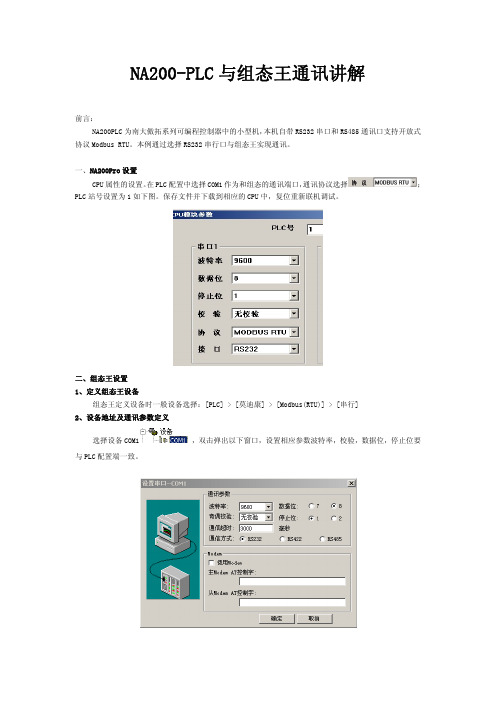
配置寄存器(扩展寄存器) (General Reference), 第 1 个索引为偏移地址, 第 2 通道为文件序号
8dddd
1-65535
读(打 SHORT|USHORT 包) |LONG|FLOAT
I/O 整型 I/O 实型
输入寄存器(8XXXX)
9dddd
1-65535
读(打 SHORT|USHORT 包)写 |LONG|FLOAT
2)、寄存器特殊说明: 1.SwapF 寄存器:在 MODBUS 规约驱动中,SwapF 寄存器用于改变 FLOAT 型数据的字节顺序,SwapL 寄
存器用于改变 LONG 型数据的字节顺序,只有 0,1, 2, 3 四种取值。 例如: 在通讯时从 0001 地址读取的四个十六进制值为 HV1,HV2, HV3, HV4 则: 当 SwapF = 0 时,转换后浮点数对应的内存值为: HV4 HV3 HV2 HV1; 当 SwapF = 1 时,转换后浮点数对应的内存值为: HV3 HV4 HV1 HV2; 当 SwapF = 2 时,转换后浮点数对应的内存值为: HV1 HV2 HV3 HV4; 当 SwapF = 3 时,转换后浮点数对应的内存值为: HV2 HV1 HV4 HV3。
注意事项:1、变量类型选择为“I/O 离散”;2、数据类型选择“Bit”。 (5)MW 寄存器(单整型):%MW0001 在组态王的数据词典中定义如下:
注意事项:1、变量类型选择为“I/O 整数”;2、寄存器地址在%MW1000 时根据地址规约设置为 41000; 3、数据类型选择“SHORT”。
(6)MW 寄存器(双整型,在 NA200PLC 中均以奇数位寄存器号开始,自动占用连续的偶数位寄存器): %MW0001 在组态王的数据词典中定义如下:
组态王和两个-200MPI连接
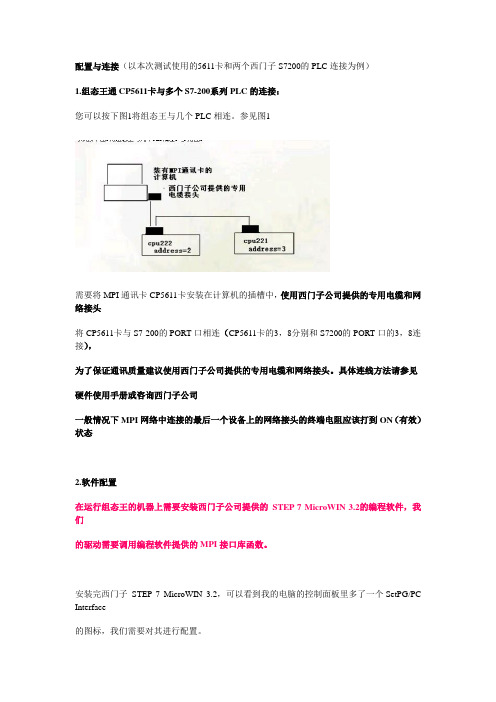
配置与连接(以本次测试使用的5611卡和两个西门子S7200的PLC连接为例)1.组态王通CP5611卡与多个S7-200系列PLC的连接:您可以按下图1将组态王与几个PLC相连。
参见图1需要将MPI通讯卡CP5611卡安装在计算机的插槽中,使用西门子公司提供的专用电缆和网络接头将CP5611卡与S7-200的PORT口相连(CP5611卡的3,8分别和S7200的PORT口的3,8连接),为了保证通讯质量建议使用西门子公司提供的专用电缆和网络接头。
具体连线方法请参见硬件使用手册或咨询西门子公司一般情况下MPI网络中连接的最后一个设备上的网络接头的终端电阻应该打到ON(有效)状态2.软件配置在运行组态王的机器上需要安装西门子公司提供的STEP 7 MicroWIN 3.2的编程软件,我们的驱动需要调用编程软件提供的MPI接口库函数。
安装完西门子STEP 7 MicroWIN 3.2,可以看到我的电脑的控制面板里多了一个SetPG/PC Interface的图标,我们需要对其进行配置。
运行PG/PC Interface parameterisation,对用户界面进行配置Access Point of the Application选项必须设置为:S7ONLINE (STEP 7)->CP5611(MPI) ,驱动中已经固定了。
参见图2图2--》点击图上的Properties按扭(参见图3),弹出通讯接口的参数配置框,注意里红色框中的设置。
图3图3在STEP 7 MicroWIN 3.2的编程软件中的System Block中设置的PLC的通讯口的Baud Rate 必须和卡的Transmission Rate的设置一致,否则通讯不上,见图4图4如果MPI网络中连有两台PLC,可以通过STEP 7 MicroWIN 3.2的编程软件中的Communication 选项搜索到两个PLC的信息。
MCGS与模拟量采集模块通讯
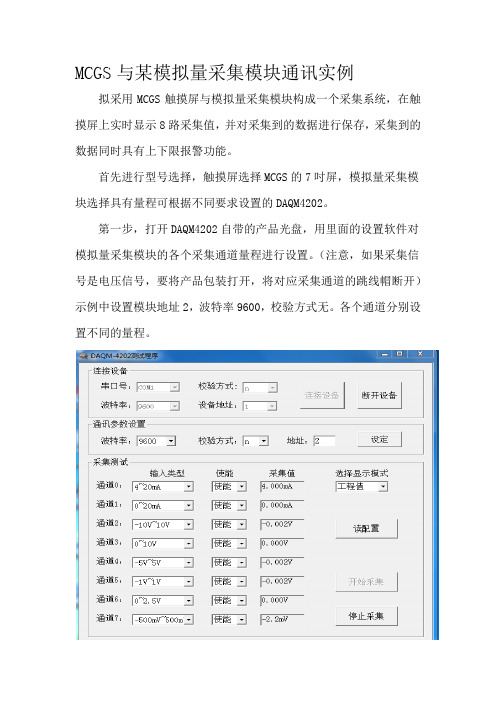
MCGS与某模拟量采集模块通讯实例拟采用MCGS触摸屏与模拟量采集模块构成一个采集系统,在触摸屏上实时显示8路采集值,并对采集到的数据进行保存,采集到的数据同时具有上下限报警功能。
首先进行型号选择,触摸屏选择MCGS的7吋屏,模拟量采集模块选择具有量程可根据不同要求设置的DAQM4202。
第一步,打开DAQM4202自带的产品光盘,用里面的设置软件对模拟量采集模块的各个采集通道量程进行设置。
(注意,如果采集信号是电压信号,要将产品包装打开,将对应采集通道的跳线帽断开)示例中设置模块地址2,波特率9600,校验方式无。
各个通道分别设置不同的量程。
第二步,打开MCGS组态软件,新建一个工程。
在设备组态窗口中,在设备组态工具箱中,选择添加一个通用串口父设备。
再添加一个莫迪康ModbusRTU设备,此设备就是模拟量采集模块。
双击新添加的莫迪康ModbusRTU设备,对新添加的设备进行配置。
在左侧将设备地址改为2,其他保持默认。
右侧添加数据通道,通道类型选择3区输入寄存器,数据类型选择16位无符号二进制,通道地址1,通道个数8。
然后再对每个通道的通道处理进行设置,选择5工程转换,输入最小值为0,输入最大值为65535,工程最大最小值为每个通道设置的量程值。
例如选择4~20Ma ,则填写最小值4,最大值20,以此类推。
再点击快速连接变量,创建MCGS工程中的变量与每个通道采集值进行连接。
全部完成之后点击右下角确认按钮,会弹出窗口询问是否添加变量,选择全部添加就会在工程数据库中快速添加变量。
当然,也可以在实时数据库中按照需要进行添加各种类型的变量。
也可以在窗口组态时添加变量,如果此变量没有在数据库中,系统会报错,提示添加变量。
如果数据要进行保存,在实时数据库中对每个变量进行设置。
要进行上下限报警时,可以在报警属性中勾选允许报警处理,设置相应的上下限报警值,采集数据变化到报警值时,自动进行报警,并将报警信息在报警界面输出。
组态王与西门子模拟器通信
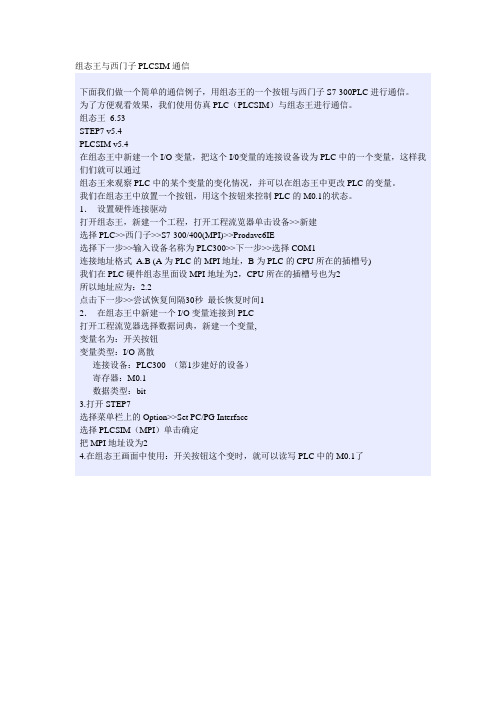
组态王与西门子PLCSIM通信下面我们做一个简单的通信例子,用组态王的一个按钮与西门子S7-300PLC进行通信。
为了方便观看效果,我们使用仿真PLC(PLCSIM)与组态王进行通信。
组态王6.53STEP7 v5.4PLCSIM v5.4在组态王中新建一个I/O变量,把这个I/0变量的连接设备设为PLC中的一个变量,这样我们们就可以通过组态王来观察PLC中的某个变量的变化情况,并可以在组态王中更改PLC的变量。
我们在组态王中放置一个按钮,用这个按钮来控制PLC的M0.1的状态。
1.设置硬件连接驱动打开组态王,新建一个工程,打开工程流览器单击设备>>新建选择PLC>>西门子>>S7-300/400(MPI)>>Prodave6IE选择下一步>>输入设备名称为PLC300>>下一步>>选择COM1连接地址格式A.B (A为PLC的MPI地址,B为PLC的CPU所在的插槽号)我们在PLC硬件组态里面设MPI地址为2,CPU所在的插槽号也为2所以地址应为:2.2点击下一步>>尝试恢复间隔30秒最长恢复时间12.在组态王中新建一个I/O变量连接到PLC打开工程流览器选择数据词典,新建一个变量,变量名为:开关按钮变量类型:I/O离散连接设备:PLC300 (第1步建好的设备)寄存器:M0.1数据类型:bit3.打开STEP7选择菜单栏上的Option>>Set PC/PG Interface选择PLCSIM(MPI)单击确定把MPI地址设为24.在组态王画面中使用:开关按钮这个变时,就可以读写PLC中的M0.1了。
组态王与通讯设置说明
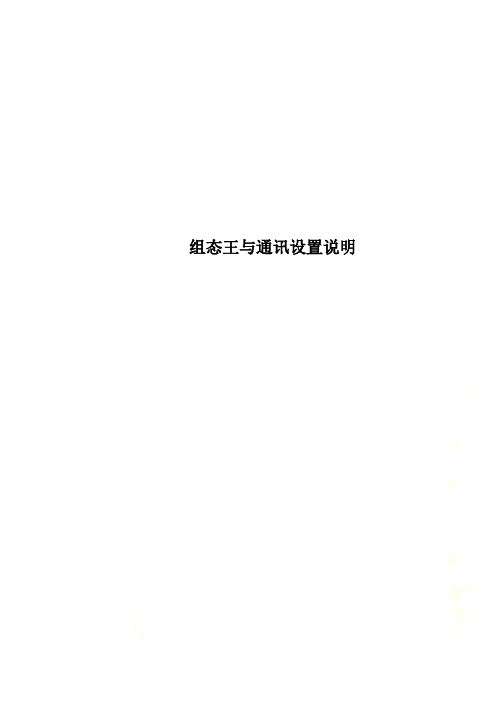
组态王与通讯设置说明组态王与S7200&S7300 Profibus-DP通讯设置说明组态王与S7200&S7300Profibus-DP通讯设置说明1.概述PROFIBUS-DP协议是为满足自动化工厂中分散I/O和现场设备之间所需要的高速数据通讯的需求而设计的。
典型的DP配置是单主站结构。
主站与从站之间的通讯基于主-从原理,即主站向从站发出请求,按照站号顺序轮询从站。
Profibus-DP协议用于组态软件与带有DP通讯口的设备间一种主从方式的通讯协议。
系统中上位机必须安装有支持DP的通讯卡,如CP5611/CP5613。
下位机设备也必须有支持DP 通讯口,如EM277 Profibus-DP模块,通过DP 通讯电缆连接组态软件和硬件设备。
PROFIBUS-DP主站分为一类主站和二类主站。
一类主站完成总线通信控制与管理,完成周期性数据访问,包括PLC、PC或可做一类主站的控制器。
二类主站完成非周期性数据访问,如数据读写、系统配置、故障诊断等,包括操作员工作站(如PC 机加图形监控软件)、编程器、HMI 等。
本设置以CPU312+CP 342-5DP 模块为一类主站,带CP5611卡的PC 机为二类主站为例介绍组态王在Profibus-DP 混合网络上使用时的通讯设置。
CP 5611EM 277DP Master-class 2 (PC)Station address : 1DP Slave (CPU 226)Station address : 3DP Master-class 1 (CPU 312)Station address : 2CP 3422. 硬件和软件需求硬件:(1)CPU 200和EM277 Profibus-DP 模块(2)CPU 300和CP342 Profibus-DP 模块(3)CP5611卡和通讯电缆软件:(1)STEP 7 V5.4 ,SIMATIC NET6.3/6.2(2)Kingview6.5x3.配置说明配置共需6步:1.配置Step 7(S7 300 Station)2.配置Station Configuration3.配置Configuration Console4.配置Step 7(S7 PC Station)5.配置OPC Scout6.配置Kingview3.1配置Step 7(S7 300 Station)1)从开始菜单中打开Step7 V5.42)新建工程,在工程中新建SIMATIC 300 Station,如图3.1.1所示图3.1.13)双击Hardware进入HW Config界面,在右侧树形Catalog 中选择与用户实际情况对应的CPU-300和CP 342-5模块,并PC机架上添加,如图3.1.2所示。
台达EX20系列PLC与组态王通讯

步骤2
PLC串口通讯方式初始化
打开台达PLC编程软件,利用通讯程序生成程序,自动生成PLC串口通讯初始程序
生成的通讯初始化程序如组态
选择上面串口调试线缆设置的COM口编号,双击进入设置界面
台达
基础资料:
《台达PLC操作手册》
台达PLC操作手册部分重要内容截取
台达模拟功能特D殊寄存器说明
台达PLC装置地址表
步骤1
硬件连接及设备环境准备
调试时电脑与PLC之间可采用USB转485调试线缆连接。连接过程中需注意,组态王组态时仅支持COM1与COM2两个串口连接,因此需将调试线缆串口号更改为COM1或者COM2。
数据词典定义
选择新建
上述内容中需特别注意的地方为寄存器处
弹出的选项中需要与文档开始处提供的PLC装置地址一致。
最后大家只需要进行界面组态及数据连接工作
此处参数设置应和PLC设置相同
设置好之后,在右侧窗口中双击新建按钮打开设备组态界面
依次选择PLC—>台达—>SC500—>串口—>下一步
此处COM口编号需与上面的编号一致
此处设备地址需注意,需要是PLC的RS485地址,初始默认地址为1
标记处应该是你命名的设备名称及设备地址
正确配置后应如上图所示
步骤4
掌握组态软件与数据采集设备的联动方式

掌握组态软件与数据采集设备的联动方式现代工业生产中,为了实现对各种设备、系统的自动化控制和监测,组态软件和数据采集设备的联动方式变得至关重要。
本文将探讨如何掌握组态软件与数据采集设备的联动方式,从而实现工业生产的高效运行。
1. 了解组态软件和数据采集设备的基本概念和功能组态软件是一种用于配置和管理工业自动化系统的软件工具,它可以通过人机界面实现与设备的交互和控制。
而数据采集设备是用于采集和传输各种工业过程数据的硬件设备,包括传感器、数据采集卡等。
2. 确定联动方式的目标和需求在选择组态软件和数据采集设备的联动方式之前,我们需要明确联动的目标和需求。
这包括了要监测和控制的设备类型、传输数据的频率和方式等。
根据不同的目标和需求,选择适合的联动方式是至关重要的。
3. 串口通信方式串口通信是一种常见且可靠的组态软件和数据采集设备的联动方式。
通过串口通信,组态软件可以与数据采集设备进行数据的交互和控制。
串口通信需要设置好波特率、数据位、停止位和校验位等参数,确保数据的正确传输和解析。
4. 以太网/局域网通信方式以太网/局域网通信是一种高速、稳定的组态软件和数据采集设备的联动方式。
通过连接到共享的以太网或局域网中,组态软件可以通过IP地址和端口号与数据采集设备进行通信。
这种通信方式支持远程监控和控制,方便运维人员进行工业生产的实时管理。
5. 无线通信方式随着无线技术的发展,无线通信方式也逐渐应用于组态软件和数据采集设备的联动中。
通过无线通信方式,组态软件可以通过无线网络与数据采集设备进行数据的交互和控制,从而消除了传统的有线连接所带来的局限性。
6. 定制化联动方式除了上述常见的联动方式外,根据实际需求,我们还可以定制化一些特殊的联动方式。
比如通过编程和脚本语言来实现数据的处理和传输,或者通过使用特殊的硬件设备来实现组态软件和数据采集设备的联动。
总结:掌握组态软件与数据采集设备的联动方式对于实现工业生产的自动化控制和监测至关重要。
111如何用组态王进行模拟量采集
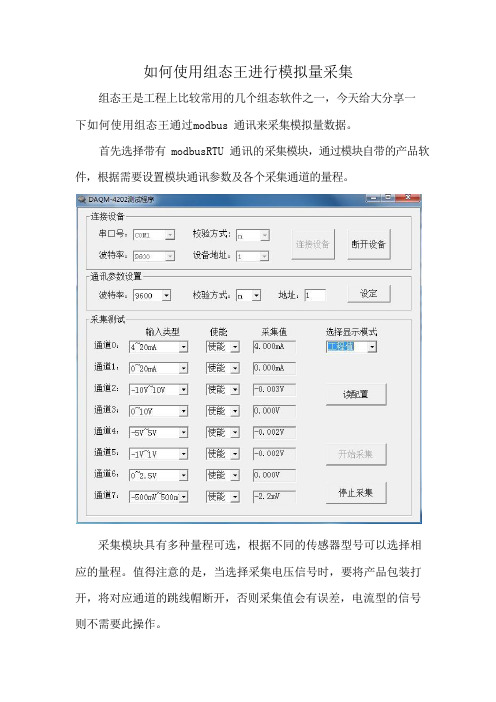
如何使用组态王进行模拟量采集组态王是工程上比较常用的几个组态软件之一,今天给大分享一下如何使用组态王通过modbus通讯来采集模拟量数据。
首先选择带有modbusRTU通讯的采集模块,通过模块自带的产品软件,根据需要设置模块通讯参数及各个采集通道的量程。
采集模块具有多种量程可选,根据不同的传感器型号可以选择相应的量程。
值得注意的是,当选择采集电压信号时,要将产品包装打开,将对应通道的跳线帽断开,否则采集值会有误差,电流型的信号则不需要此操作。
在组态王中新建一个工程,在设备组态中新建一个设备,右侧选项中设备驱动选项中选择PLC,选择其中的莫迪康下拉选项中的ModbusRTU 。
点击下一步,按照设置的模块属性配置相应的内容。
创建完成后,就圆圈中黄色的为跳线帽会出现配置好的设备。
同时,也需要对组态软件的com口进行配置,要与所选模块的参数相对应,否则会无法通讯。
接下来在数据库组态中的数据词典中,添加8个变量,分别对应采集模块的8个采集通道。
参照模块使用说明书中的寄存器地址,以及设置好的量程,使各个变量与相应的通道对应起来。
按照需要设置变量名,变量类型选择I/O实型,最小原始值0,最大原始值65535,最小最大值分别填所选通道的量程,如果选择0~10V,Z则填最小值0,最大值10。
设备连接选择添加的模块,按照对应的地址表填写寄存器,数据类型选择USHORT,其他选择默认。
如果数据要进行报警和记录,在相应的区域进行设置。
接下来在窗口组态界面新建一个窗口,在窗口中添加文本显示控件,将每个控件分别对应创建好的每路采集数据的变量,按照需要设置显示小数位及格式。
将采集模块通过com1与电脑相连接,运行组态程序,在模块上输入相应的电压电流信号,就能在屏幕上显示输出,此时就已经完成一个简单的数据采集系统了。
- 1、下载文档前请自行甄别文档内容的完整性,平台不提供额外的编辑、内容补充、找答案等附加服务。
- 2、"仅部分预览"的文档,不可在线预览部分如存在完整性等问题,可反馈申请退款(可完整预览的文档不适用该条件!)。
- 3、如文档侵犯您的权益,请联系客服反馈,我们会尽快为您处理(人工客服工作时间:9:00-18:30)。
使用组态王与多个模拟量采集模块通讯如何使用组态王软件与多个模拟量采集模块通讯,构成一个采集系统呢?其实做起来很简单,采集模块一般都支持485通讯,只需要将几个采集模块用485数据线并联起来,再用232转485模块与电脑相连,就可以用组态王进行数据通讯了。
连接示意图如下:
以下示例中就展示如何通过组态王进行简单配置与四个模拟量采集模块组成一个简单采集系统的过程。
首先根据需要采集的数据的信号类型及量程选择采集模块,本示例中选用DAQM-4202,它具有8个模拟量采集通道,并且每个通道都能按照需要设置量程。
打开产品自带光盘,使用上位机软件设置采集模块的通讯参数、设备地址以及每个通道的采集量程。
本示例中分别设置四个采集模块地址为1、2、3、4,波特率9600、无校验。
分别按照需要设置个模块量程,有-10 ~ 10V, 0 ~ 20mA等多个量程可选。
接下来要在组态王中配置相应设备。
打开组态王软件,新建一个项目,在左侧设备选项中,选择COM1,双击新建,在弹出窗口中选择设备驱动PLC 莫迪康ModbusRTU 。
接下来点下一步,按照提示分别设置设备名称、设备地址、通讯方式
等内容。
分别将四个模块添加到设备组态中。
接下来在数据库选项中选择数据词典,添加每个采集通道对应的变量。
点击新建,在弹出窗口中设置变量的名称、选择变量类型为I/O 实数,最小原始值0、最大原始值65535,此处的最大值最小值为选择量程的上下限,按需要填写。
下方设备连接选择刚添加的采集模块,每个通道寄存器地址可以从说明书中查到,数据类型选择USHORT。
以此类推,分别添加每个通道的采集值变量。
在画面选项中新建一个窗口,添加文本显示控件,连接到建立好的数据变量上之后,简单的采集系统就搭建完成。
保存工程,用串口通过232转485模块将采集模块连接到电脑上,运行新建的工程,在采集模块采集通道上加上相应的信号,就能在电脑
上显示采集值。
图中的??表示此与此连接的模块未连接到。
